Mi nuevo iPhone 11 Pro no se enciende después de cargarlo anoche. ¿Cómo soluciono esto? La pantalla es negra, no estaba cargando y no se reiniciaría.
Como un producto de Apple enormemente popular, cuando el iPhone 11, el iPhone 11 Pro o el iPhone 11 Pro Max no se encienden y se atascan en la pantalla negra, puede ser frustrante, especialmente no sabes por qué. Si está experimentando los problemas de energía atribuidos a la batería drenada o muerta, así como al bloqueo de actualización de software o los problemas de software, aquí le mostramos cómo solucionarlo para que su iPhone se vuelva a funcionar y se ejecute, comenzando con los remedios más simples y más comunes.
(No te pierdas: Si su iPhone, iPad o iPod Touch no se enciende o está congelado – Soporte de Apple)
Consejo: Los pasos proporcionados en este artículo para resolver el iPhone 11 (Pro, Max) que no enciende son aplicables para cualquier otro iPhones. Además, también puede diagnosticar y arreglar su teléfono si realmente se enciende, pero la pantalla permanece negra.
¿Por qué no se enciende el iPhone 11 (Pro, Max)?
Para guardar el ataque de pánico, debe saber por qué un iPhone 11 (Pro, Max) no se está activando. Cualquier cosa que pueda evitar que el dispositivo active la secuencia de arranque normal incluye:
Otras razones que causan el iPhone 11 no se activarían deberían atribuirse a los problemas de hardware. El cable de iluminación, el puerto de carga o el adaptador de alimentación han sido dañados.
(Puede que le interese: cómo sacar contactos de iPhone si no se enciende)
Primero: pruebe estas correcciones comunes para el iPhone 11 (Pro, Max) No enciende el problema
Pruebe todo lo posible hasta que el iPhone 11 Pro (Max) se encienda nuevamente y funcionará como nada malo en ello.
1. Force Reiniciar iPhone 11 (Pro, Max)
¿Ya has probado un reinicio forzado de tu dispositivo? El iPhone 11 (Pro, Max) se niega a activarse cuando el sistema de iPhone (iOS) se corrompe o se congela, incluso está 100% cargado. Afortunadamente, el volumen hacia arriba, el volumen hacia abajo y el botón lateral podrían resolver el problema, y esto no eliminará los datos en la memoria, por lo que no necesita hacer una copia de seguridad de los archivos.
Siga el procedimiento correcto para obligar a su teléfono a reiniciar. Haga esto especialmente cuando su 11 profesional murió después de su primer cargo y tuviera una pantalla completamente negra, es seguro que es una falla de software.
¡Funcionó! El reinicio duro ha resuelto el problema de que el iPhone 11 Pro (Max) no se enciende. Sigue adelante si el dispositivo ya no responde con una pantalla negra.
2. Cargar iPhone 11 (Pro, Max) y luego forzarlo a reiniciarlo
Sin embargo, a veces, realiza un reinicio de la fuerza, generalmente porque la batería está casi agotada o no hay suficiente energía para encender el iPhone 11 (Pro, Max), y no obtiene nada más que la pantalla negra que no responde. La posibilidad es que las aplicaciones Rogue que se ejecutan detrás del sistema hagan que la batería drene y se bloquee. Todo lo que tiene que hacer es poner su teléfono a cargo durante unos 15 minutos y luego forzarlo.
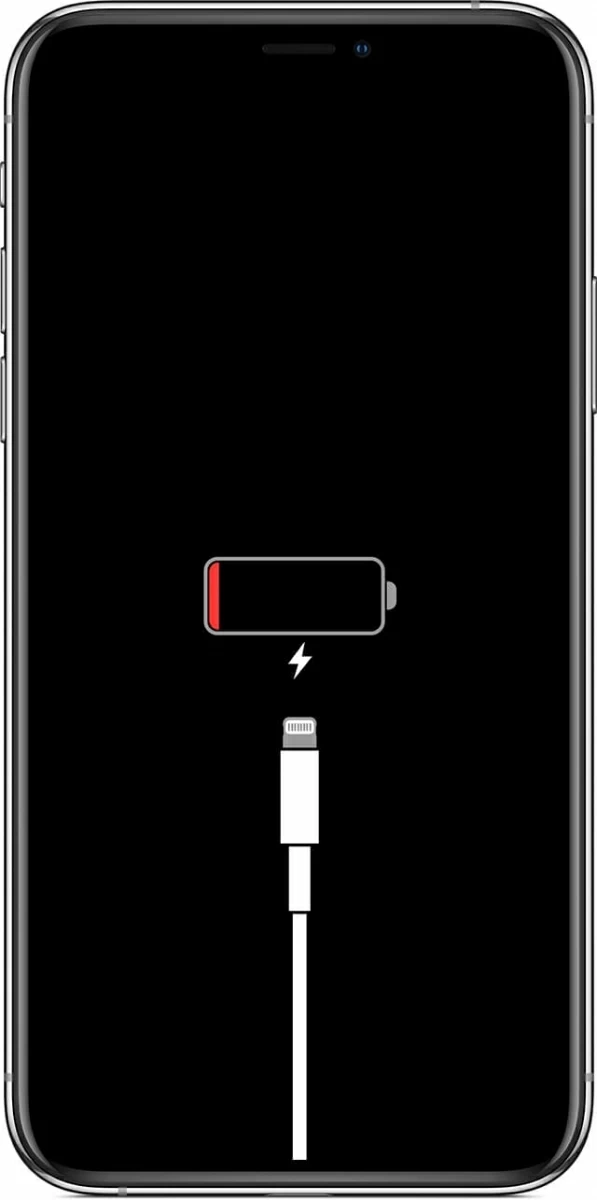
Siguiente: Solución de problemas del iPhone 11 (Pro, Max) No enciende los problemas
Si, después de pasar por los pasos de solución de problemas sugeridos por encima de su iPhone 11 Pro (MAX) todavía no se activará, el problema es probable que sea un problema de software o sistema. Puede ser una falla del sistema iOS después de instalar una nueva actualización de firmware (iOS 13 o posterior). Afortunadamente, usar una herramienta de solución de problemas y la ruta de Apple para ayudar a restaurar iOS.
1. Aplicar el software de reparación de iOS
Los usuarios novatos promedio pueden encontrar la recuperación del sistema iOS más fácil de usar que la mayoría de los otros servicios de reparación de iPhone. Está construido con consistencia de diagnóstico destinada a encontrar los errores de iOS y mejorar el rendimiento del iPhone. Después de que la herramienta escanea el sistema operativo, ofrece una lista de archivos de firmware de iOS disponibles que optimizan su dispositivo y lo restauran al funcionamiento. El proceso de descarga y actualización lleva unos minutos, pero es automático. Después de que se complete el proceso, encienda su teléfono y funcionará, sin pérdida de datos.
Lea la guía completa:
Paso 1: Adjunte iPhone 11 (Pro, Pro Max) a una computadora
Primero conecte el dispositivo iPhone 11 Pro (Max) a su computadora. Asegúrese de que siempre esté conectado.
Ejecute la aplicación, haga clic en «Más herramientas» en la esquina inferior izquierda de la ventana, luego en la siguiente ventana, elija el modo «Recuperación del sistema iOS» para corregir y reparar los errores que hacen que el iPhone 11 deje de encenderse.

Entonces, haga clic Comenzar botón y luego el Arreglar botón. No tienes que hacer ningún cambio.

Paso 2: Elija «Modo estándar»
A continuación, seleccione el modo Fix para decirle al programa cómo se ocupa del problema. Verifique que la opción «Modo estándar» esté bien, ya que puede solucionar la mayoría de los problemas sin eliminar sus archivos.
Presione el Confirmar botón para continuar.

Paso 3: Descargue el firmware para su teléfono
El software muestra información específica sobre su dispositivo y los paquetes de firmware que lo coinciden.
Le sugerimos que seleccione la última versión del software iOS. Luego haga clic Próximo botón.

Comenzará a descargar el firmware de iOS en unos minutos. Cuando termine, haga clic Arreglar botón.

Paso 4: Fix iPhone 11 (Pro, Max) no se enciende
El proceso de resolver el problema del iPhone 11 Pro (Max) que no se enciende debe encenderse al instante. Obtendrá una ventana donde puede monitorear lo que está haciendo el proceso.
Sea paciente y espere hasta que se complete.
Also read: 5 maneras de recuperar mensajes borrados en iPhone 13 (Mini, Pro, Pro Max)
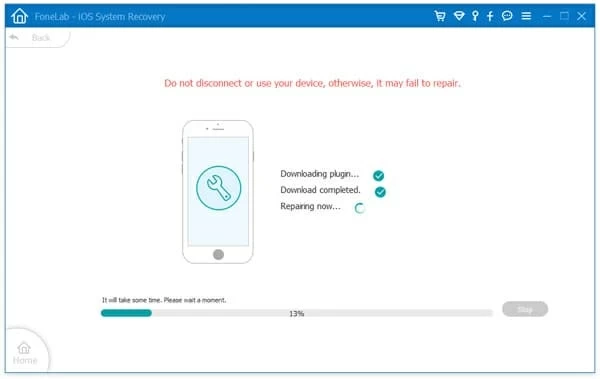
2. Ingrese el modo de recuperación para reinstalar iOS
Otra forma de lidiar con el iPhone 11 (Pro, Max) que no se enciende: la pantalla está atascada en el logotipo de Apple (con un engranaje giratorio) es conectarlo a una computadora y restaurar iOS en iTunes o a través del buscador en Mac OS Catalina. Es simplemente un proceso de poner su dispositivo en modo de recuperación y reinstalar el sistema.
Antes de comenzar, actualice su máquina Mac e iTunes en PC para asegurarse de que está utilizando la última versión. Pruebe los siguientes pasos hasta que el iPhone 11 (Pro, Pro Max) reinicie nuevamente:
Advertencia: Desafortunadamente, en el caso de que esté atascado en el proceso de actualización, o recibe un mensaje que dice que «su iPhone no se puede actualizar; debe restaurarlo a la configuración de fábrica», debe ponerlo nuevamente en modo de recuperación y elegir restaurar para restablecer su teléfono y reinstalar iOS. No olvide hacer una copia de seguridad de los datos importantes para la computadora, si es posible.
(Lea también: cómo hacer una copia de seguridad de un iPhone de forma segura)
3. Pon tu teléfono al modo DFU
Con suerte, está felizmente encendiendo el dispositivo iPhone 11 (Pro, Max) y lo usa libremente. Pero si no, tiene una solución fatal para resolver el problema del software que está causando el problema de energía: coloque su teléfono al modo DFU y configúrelo nuevamente. Perderá todos los datos y configuraciones a menos que tenga una copia de seguridad para restaurar el formulario.
Antes de comenzar, Haga una copia de seguridad de su iPhone a la computadora. Entonces:
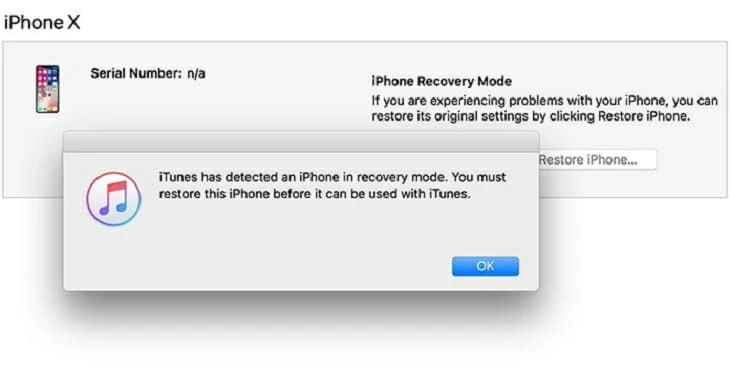
Una vez que se realiza el proceso, ¡su teléfono debe volver a encenderse!
La posibilidad es que el 11 Pro (Max) no se encienda incluso después de la restauración de DFU y aún así no funcionará. Afortunadamente para ti, los técnicos profesionales podrían resolver esto.
Último resort: solucionar problemas si el iPhone 11 (Pro, Max) todavía no se enciende en absoluto
La reparación de iPhone 11 Pro (Max) no podría activar el error puede ser bastante fácil al seguir los pasos mencionados anteriormente. Si su dispositivo todavía no se enciende y tiene problemas con los que no puede tratar como el problema del tablero de lógica, este es probablemente un buen momento para inspeccionarlo en una Apple Store o un proveedor de servicios autorizado. Debe estar bien para arreglarlo o reemplazarlo bajo garantía, de lo contrario, costará más, pero al menos, su teléfono debe estar en funcionamiento.
Artículos relacionados
¿Cómo puedo recuperar mensajes en el iPhone XR?
Cómo arreglar el iPhone 11 atascado en el modo de auriculares
Cómo solucionar el problema de reinicio aleatorio en iPhone
